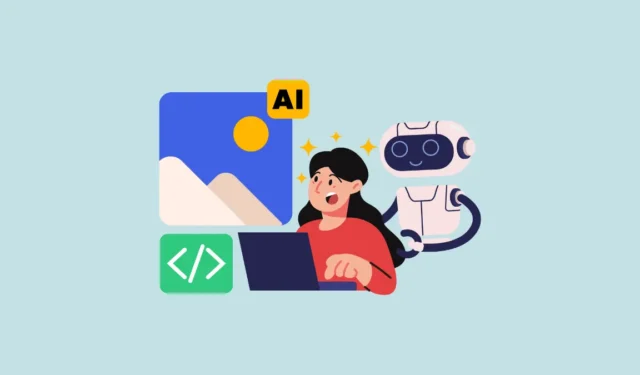
Преди няколко години, когато си представяхме роботи, най-общо си ги представяхме като способни да ни помагат с обикновени задачи и груба работа, за да можем да посветим времето си на по-креативни занимания. По някакъв начин обаче се озовахме в бъдеще, което е пълната противоположност. Вече имаме AI ботове, които могат да изпълняват творчески задачи като писане и генериране на изображения.
Генерирането на изображения с помощта на AI, по-специално, стана доста популярно, но само сред няколко избрани. Повечето други все още го намират за недостъпно, най-вече защото смятат, че няма добри безплатни инструменти за генериране на изображения. Но това е погрешно схващане. Stable Diffusion е един от най-добрите инструменти за генериране на AI изображения, който може да се използва безплатно. Освен това можете дори да го настроите на вашия Mac (и Windows; вижте ръководството по-долу) за локално генериране на изображения, така че обработката да не се извършва в облака. За това ръководство ще използваме DiffusionBee, за да настроим локално генериране на AI изображения на вашия Mac.
Какво е DiffusionBee
DiffusionBee е безплатно GUI приложение с отворен код за стартиране на Stable Diffusion на вашите Mac за локално генериране на изображения. При Stable Diffusion обикновено трябва да използвате интерфейс на командния ред. С DiffusionBee обаче получавате функциите на Stable Diffusion по лесен за използване начин.
Той поддържа много функции за стабилна дифузия, като текст към изображение, изображение към изображение, рисуване, мащабиране и т.н. Всички изображения се генерират локално и нищо не се изпраща в облака.
Изисквания: DiffusionBee няма твърди и бързи изисквания, но се нуждае от macOS 12.5.1 или по-нова версия. Освен това работи най-добре на M1 или M2 Mac и колкото по-високи са спецификациите, толкова по-добра ще бъде производителността. Например, на 8GB M1 Mac генерирането на изображение отнема около 30 секунди. Тези статистики се подобряват на компютри с по-високи спецификации.
Може да се използва и на базирани на Intel компютри Mac, но не се препоръчва, тъй като генерирането на изображения е невероятно бавно, особено ако нямате специален графичен чип.
Инсталирайте DiffusionBee на Mac
В момента DiffusionBee не се предлага в Mac App Store, така че трябва да го инсталирате с DMG файла.
- За да инсталирате DiffusionBee на вашия Mac, отидете на diffusionbee.com и щракнете върху бутона „Изтегляне за macOS“.
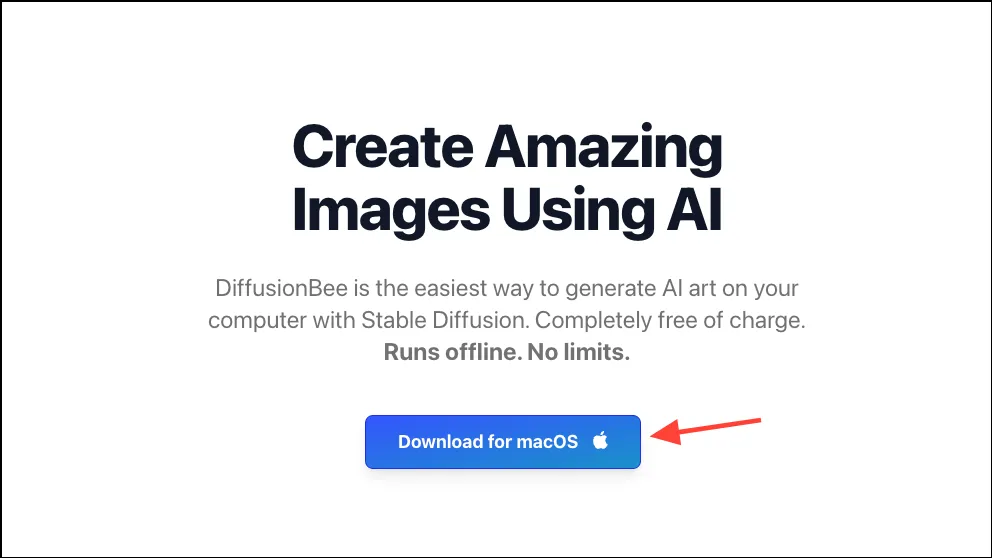
- След това изберете Apple Silicon или Intel, в зависимост от типа на вашата машина, за да изтеглите правилния DMG файл. Можете също да изтеглите технически преглед на DiffusionBee 2
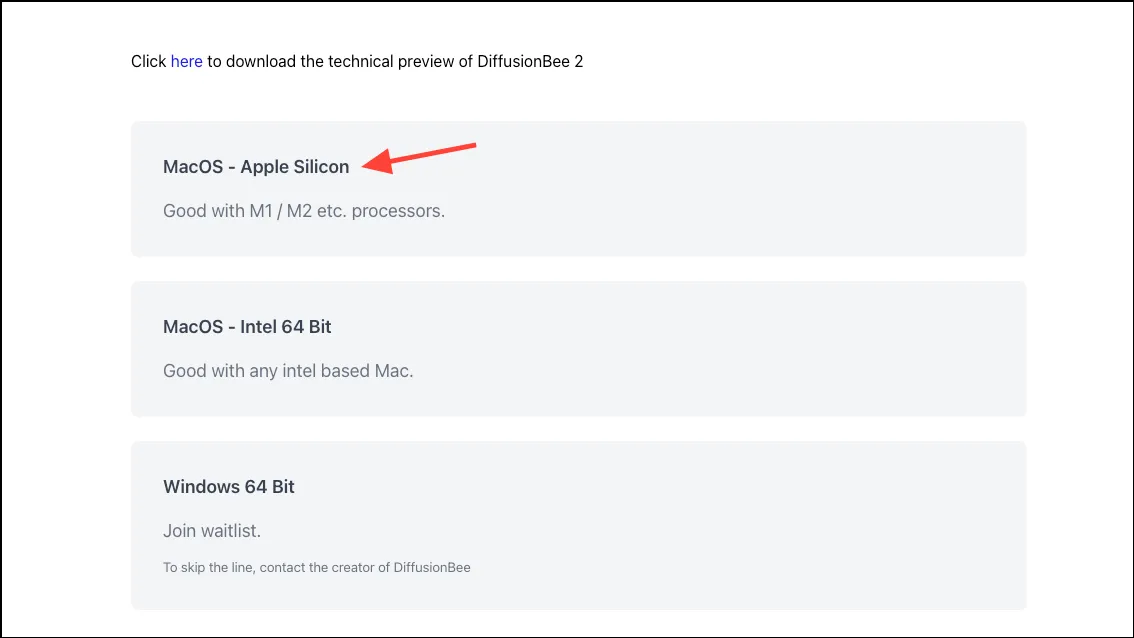
- След това плъзнете DMG файла в папката Applications, за да инсталирате DiffusionBee на вашия Mac.
- След като приложението е инсталирано, стартирайте го. Той автоматично ще започне да изтегля необходимите модели на вашия Mac. Трябва да имате около 8 GB свободно място на вашия Mac за изтегляне на моделите.
Генерирайте изображения с DiffusionBee
След като моделите бъдат изтеглени, можете да започнете да генерирате изображения.
- По подразбиране ще се отвори интерфейсът Text-to-Image. Въведете подканата си в предоставеното текстово поле, като
a cute hedgehog playing with a dog
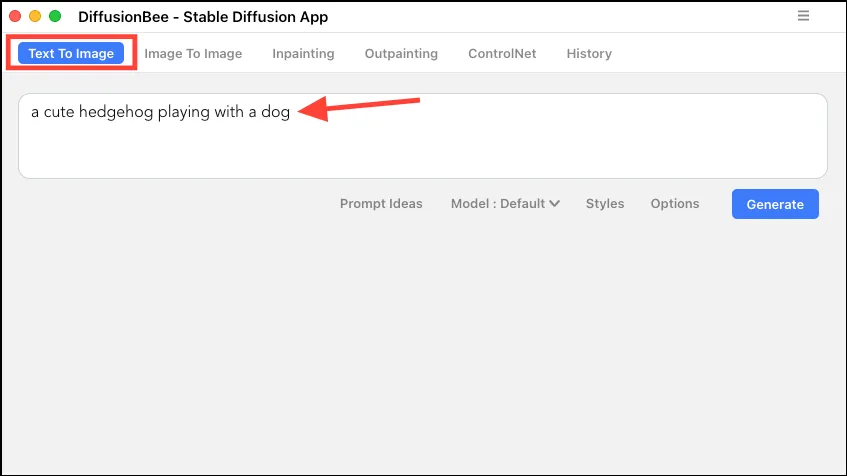
- Можете да изберете различни стилове от падащото меню „Стилове“.
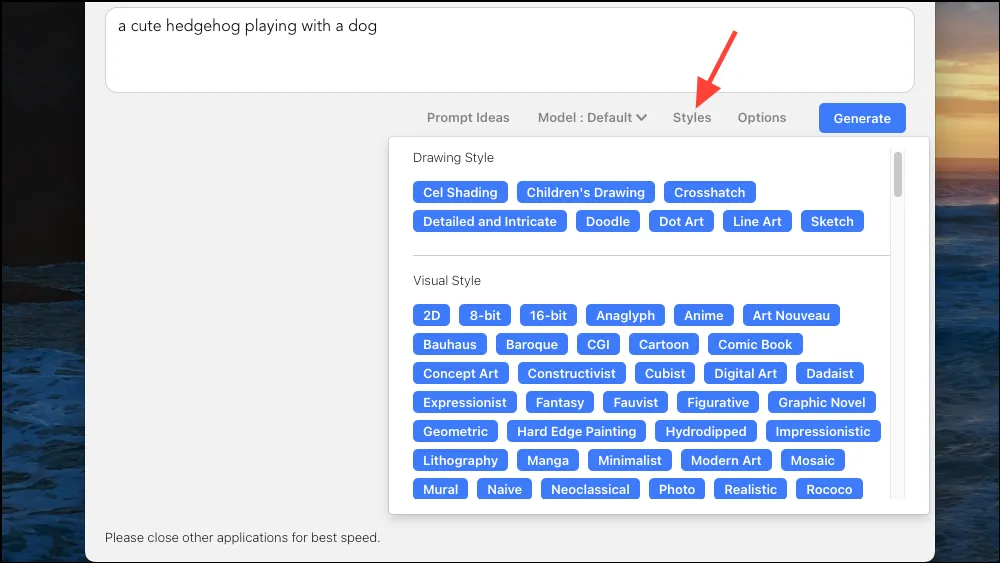
- След това можете да конфигурирате различни настройки от менюто „Опции“, като разделителна способност, брой изображения, които искате да генерирате, стъпки, отрицателна подкана и т.н.
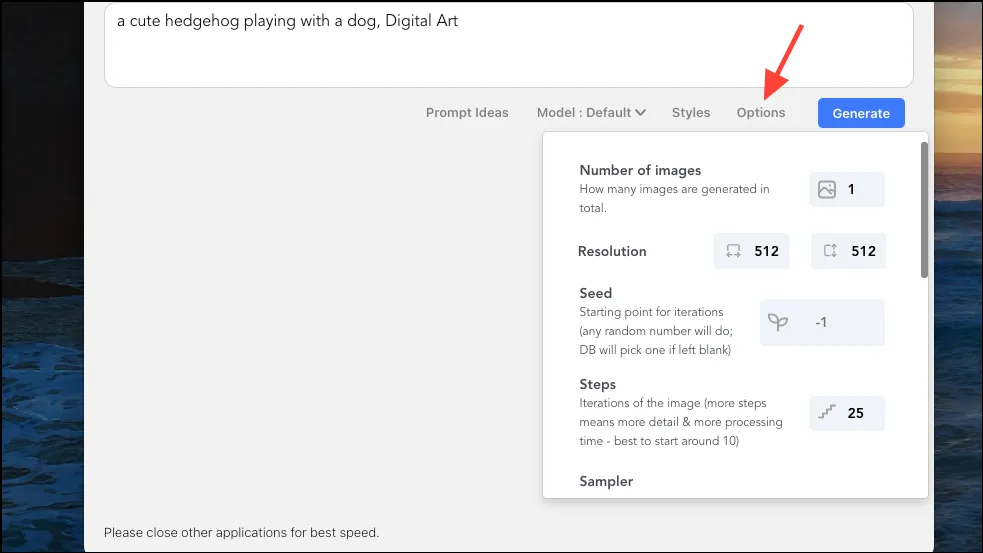
- Накрая щракнете върху бутона „Генериране“.
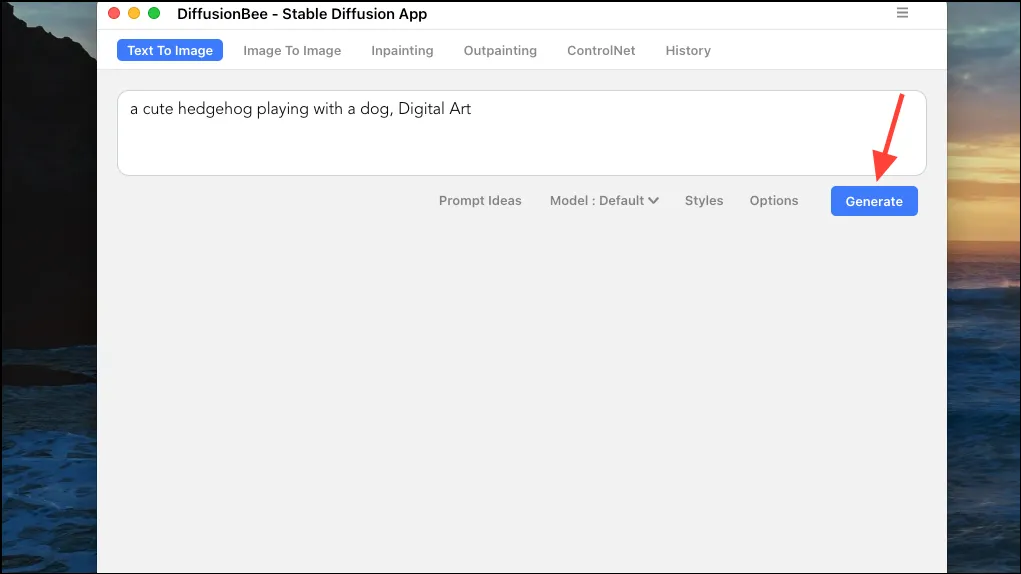
- Генерирането на изображението ще отнеме известно време в зависимост от вашата система.
- След като изображението бъде генерирано, можете да изберете да го запазите, мащабирате или да го изпратите до генераторите за изображение към изображение или inpaint в приложението DiffusionBee.
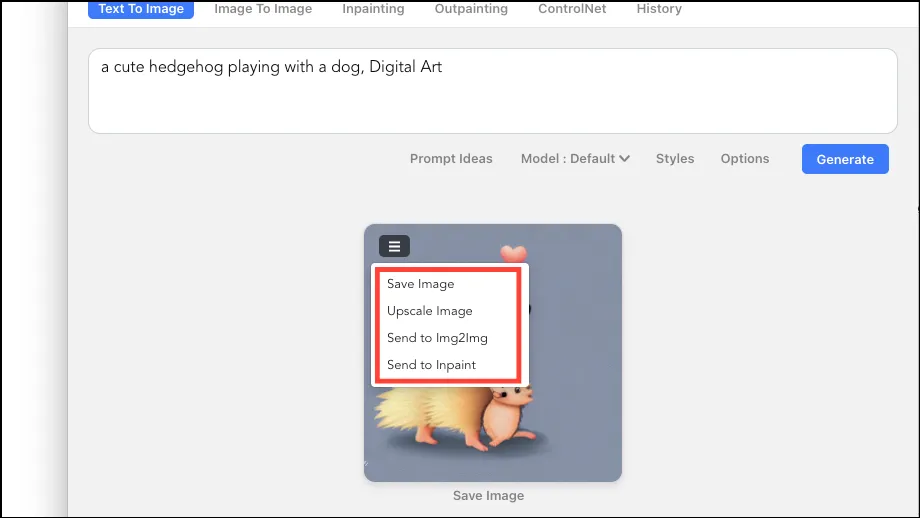
- По подобен начин можете да използвате другите генератори в приложението, като превключите към съответния раздел в приложението. Можете също да видите хронологията на поколението си от раздела „История“.
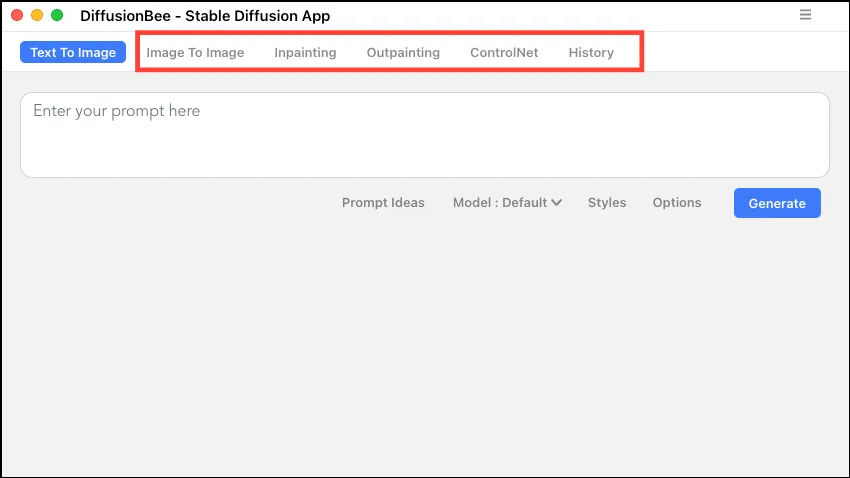
Това е всичко. С DiffusionBee е изключително лесно да стартирате локално генериране на изображения със Stable Diffusion на вашия Mac. След като овладеете използването на подкани, можете да генерирате невероятно изкуство с изкуствен интелект с помощта на DiffusionBee. Ако сте потребител на Windows, можете също да се присъедините към списъка с чакащи, за да получите DiffusionBee на Windows.



Вашият коментар